RHEL5.3
下搭建
SSH
一、什么是
SSH
?
传统的网络服务程序,如:ftp、pop和telnet在本质上都是不安全的,因为它们在网络上用明文传送口令和数据,别有用心的人非常容易就可以截获这些口令和数据。而且,这些服务程序的安全验证方式也是有其弱点的,就是很容易受到"中间人"(man-in-the-middle)这种方式的***。所谓"中间人"的***方式,就是"中间人"冒充真正的服务器接收你的传给服务器的数据,然后再冒充你把数据传给真正的服务器。服务器和你之间的数据传送被"中间人"一转手做了手脚之后,就会出现很严重的问题。
SSH的英文全称是Secure SHell。通过使用SSH,你可以把所有传输的数据进行加密,这样"中间人"这种***方式就不可能实现了,而且也能够防止DNS和IP欺骗。还有一个额外的好处就是传输的数据是经过压缩的,所以可以加快传输的速度。SSH有很多功能,它既可以代替telnet,又可以为ftp、pop、甚至ppp提供一个安全的"通道"。
最初SSH是由芬兰的一家公司开发的。但是因为受版权和加密算法的限制,现在很多人都转而使用OpenSSH。OpenSSH是SSH的替代软件,而且是免费的,可以预计将来会有越来越多的人使用它而不是SSH。
SSH是由客户端和服务端的软件组成的,有两个不兼容的版本分别是:1.x和2.x。用SSH 2.x的客户程序是不能连接到SSH 1.x的服务程序上去的。OpenSSH 2.x同时支持SSH 1.x和2.x。
二、
SSH
安全验证是如何工作的?
从客户端来看,SSH提供两种级别的安全验证。
第一种级别(基于口令的安全验证)只要你知道自己帐号和口令,就可以登录到远程主机。所有传输的数据都会被加密,但是不能保证你正在连接的服务器就是你想连接的服务器。可能会有别的服务器在冒充真正的服务器,也就是受到"中间人"这种方式的***。
第二种级别(基于密匙的安全验证)需要依靠密匙,也就是你必须为自己创建一对密匙,并把公用密匙放在需要访问的服务器上。如果你要连接到SSH服务器上,客户端软件就会向服务器发出请求,请求用你的密匙进行安全验证。服务器收到请求之后,先在你在该服务器的家目录下寻找你的公用密匙,然后把它和你发送过来的公用密匙进行比较。如果两个密匙一致,服务器就用公用密匙加密"质询"(challenge)并把它发送给客户端软件。客户端软件收到"质询"之后就可以用你的私人密匙解密再把它发送给服务器。
用这种方式,你必须知道自己密匙的口令。但是,与第一种级别相比,第二种级别不需要在网络上传送口令。
第二种级别不仅加密所有传送的数据,而且"中间人"这种***方式也是不可能的(因为他没有你的私人密匙)。但是整个登录的过程可能需要10秒。
认证的过程是这样的:public key对数据进行加密而且只能用于加密,private key只能对所匹配的public key加密过的数据进行解密。我们把public key放在远程系统合适的位置,然后从本地开始进行ssh连接。此时,远程的sshd会产生一个随机数并用我们产生的public key进行加密后发给本地,本地会用private key进行解密并把这个随机数发回给远程系统。最后,远程系统的sshd会得出结论——我们拥有匹配的private key允许我们登录。就这么简单!
三、
SSH
的配置
实验环境:
图中的服务器为FtpSer,管理员小周为了方便在办公区对企业内部服务器进行维护, 需要开启服务器的SSH功能.
软件包的安装
[root@localhost Server]# rpm -qa | grep ssh
openssh-4.3p2-29.el5
openssh-server-4.3p2-29.el5
openssh-clients-4.3p2-29.el5
openssh-askpass-4.3p2-29.el5
基于口令的认证
[root@localhost Server]# useradd admin
[root@localhost Server]# passwd admin
[root@localhost Server]# service sshd start
测试:
在其他的linux
主机中用admin
与密码登陆
[root@localhost Server]# ssh admin@192.168.10.10
The authenticity of host '192.168.10.10 (192.168.10.10)' can't be established.
RSA key fingerprint is ad:2b:21:22:c3:11:6d:94:1b:2e:e6:27:8f:ef:07:38.
Are you sure you want to continue connecting (yes/no)?
OpenSSH
告诉你它不知道这台主机,但是你不用担心这个问题,因为你是第一次登录这台主机。键入
"yes"
。这将把这台主机的
"
识别标记
"
加到
"~/.ssh/know_hosts"
文件中。第二次访问这台主机的时候就不会再显示这条提示信息了。
然后,
SSH
提示你输入远程主机上你的帐号的口令。输入完口令之后,就建立了
SSH
连接,这之后就可以象使用
telnet
那样使用
SSH
了。
还可以这样登录
[root@localhost Server]# ssh –l admin 192.168.10.10
基于密钥的认证
好处:
1) 可以防止"中间人"这种***方式
2) 可以只用一个口令就登录到所有你想登录的服务器上
SSH CLIENT的配置
1、设置普通账号与密码
[root@localhost home]# useradd mike
[root@localhost home]# passwd mike
Changing password for user mike.
New UNIX password:
BAD PASSWORD: it is WAY too short
Retype new UNIX password:
passwd: all authentication tokens updated successfully.
2、切换到普通用户下,生成密钥对
[root@localhost home]# su - mike
[mike@localhost ~]$ ssh-keygen -t rsa
Generating public/private rsa key pair.
Enter file in which to save the key (/home/mike/.ssh/id_rsa): //
指定密钥对存放位置
Created directory '/home/mike/.ssh'.
Enter passphrase (empty for no passphrase): //
输入生成密钥对的口令
Enter same passphrase again: //
重新输入
Your identification has been saved in /home/mike/.ssh/id_rsa.
Your public key has been saved in /home/mike/.ssh/id_rsa.pub.
The key fingerprint is:
c9:da:29:d0:9d:ce:d7:9b:94:ae:cf:3f:cb:23:6f:95 mike@localhost.localdomain
3、将生成的公钥文件拷贝到SSH服务器的tmp目录下
[mike@localhost ~]$ scp .ssh/id_rsa.pub root@192.168.10.10:/tmp
root@192.168.10.10's password:
id_rsa.pub 100% 408 0.4KB/s 00:00
SSH SERVER的配置
[root@localhost /]# mkdir /root/.ssh
[root@localhost /]# mv /tmp/id_rsa.pub /root/.ssh/authorized_keys
测试:如果在生成密钥对时没设置密码,那在这里就直接进去了
vi /etc/ssh/sshd_config重点内容
PasswordAuthentication no
禁止口令认证
AllowUsers tom
设置允许的用户,数量可以为多个,使用空格隔开
#PermitRootLogin yes
设置是否允许root
账号登陆
转载于:https://blog.51cto.com/crazylinux/158383







 本文介绍如何在RHEL5.3环境中搭建和配置SSH服务,包括SSH的基本概念、安全验证机制及两种认证方式的具体操作步骤。通过基于口令和基于密钥的认证,确保远程连接的安全。
本文介绍如何在RHEL5.3环境中搭建和配置SSH服务,包括SSH的基本概念、安全验证机制及两种认证方式的具体操作步骤。通过基于口令和基于密钥的认证,确保远程连接的安全。
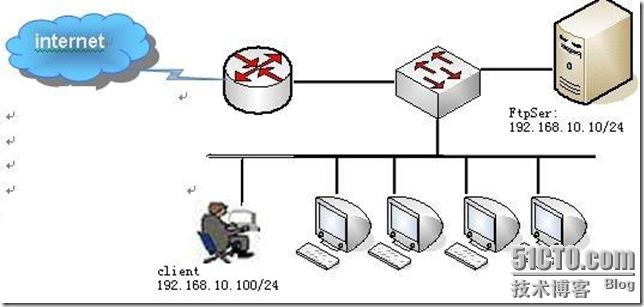
















 1073
1073

 被折叠的 条评论
为什么被折叠?
被折叠的 条评论
为什么被折叠?








